Best måter å løse iPhone Speaker ikke fungerer
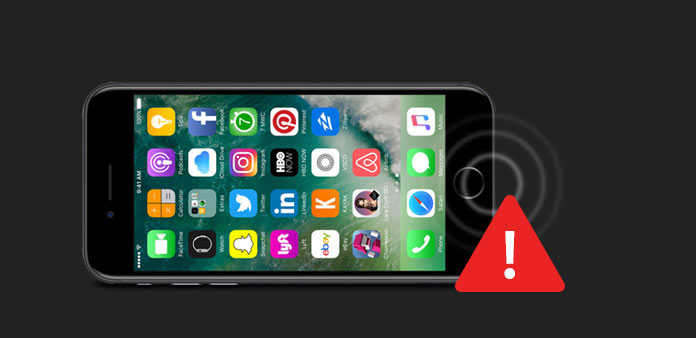
Etter hvert som Apple integrerte nye funksjoner til den lille smarttelefonen, kommer flere og flere problemer også opp. Og selv om folk stoler på iPhone for å håndtere daglige oppgaver, er kommunikasjon fortsatt den viktigste funksjonen til iPhone. Derfor er iPhone-høyttaler ikke bare en av de mest brukte komponentene på en iPhone, men også den mest sårbare delen. Vi har alltid en tendens til å tilby så mange løsninger som mulig for ulike iPhone-problemer. Hvis iPhone-høyttaleren din slutter å fungere, kommer du til rett sted, fordi vi skal snakke om de beste metodene for å fikse dette problemet. Før du kontakter Apple-støtte, kan du prøve løsningene som vi vil oppgi nedenfor.
1. Recovery iOS-system for å fikse høyttaleren som ikke fungerer
Selv om du kanskje tror det er maskinvareproblemet, la oss ikke glemme at mange iPhone-problemer faktisk er involvert med programvare. Tipard iOS System Recovery er i stand til å diagnostisere iPhone-programvareproblemer og fikse det automatisk, inkludert iPhone-høyttaler virker ikke. Dessuten reparerer den en iPhone ved hjelp av avansert teknologi, så du trenger ikke å bekymre deg for dataskader og andre sekundære problemer.
Hvordan fikse iPhone høyttaler ikke fungerer
Last ned søknad
Last ned og installer den nyeste versjonen av iOS System Recovery i henhold til datamaskinens operativsystem.
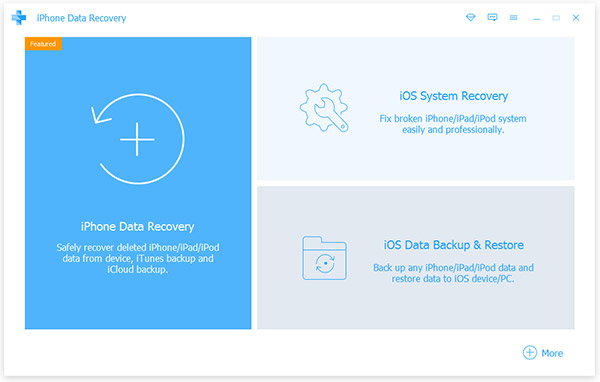
Plug iPhone
Koble til iPhone, hvis høyttaler plutselig slutter å fungere, til datamaskinen via ledningen. Start iOS System Recovery, den vil oppdage telefonen din spontant.
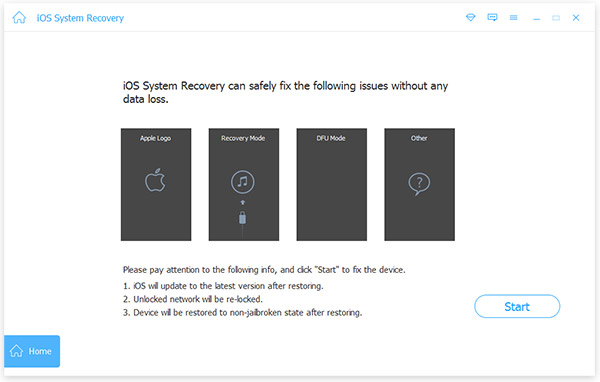
Skann iPhone
Etter at du er koblet til vellykket, trykker du på Start knappen på IOS System Recovery grensesnitt for å skanne hele iPhone. Når det viser seg iPhone-konfigurasjoner, må du sjekke og korrigere hvis iPhone-høyttaler ikke fungerer.
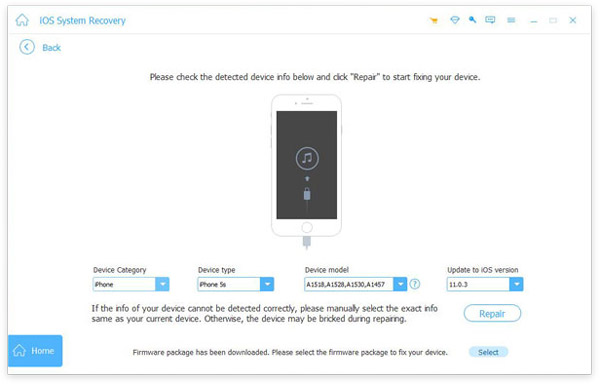
Fix iPhone
Til slutt klikker du på reparasjon knappen for å starte korrigering av operativsystemfeilene og oppdatering av programvare.
Noen få sekunder senere vil du oppdage at du blir kvitt iPhone-høyttaler fungerer ikke som vanlig.
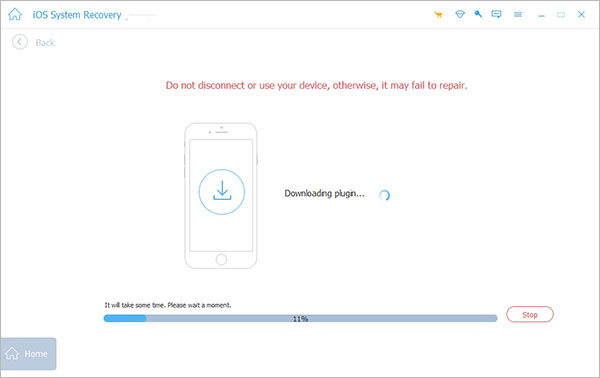
2. Topp 5 grunnleggende løsninger for å fikse iPhone Speaker fungerer ikke
Hvis du ikke bruker tredjepartsverktøy, må du sjekke og reparere iPhone-høyttaleren manuelt.
Løsning 1: Slett av stille modus
Kontroller lydløs-knappen over volumkontrollknappene. Hvis du ser det røde merket, betyr det at iPhone er i stille modus. Deretter må du bytte på knappen for å slå av lydløs modus umiddelbart.
Åpne Innstillinger-appen på iPhone-startskjermbildet, og trykk på Lydvalg for å åpne skjermbildet for lydinnstillinger. Flytt skyveknappen til lydvolumet til venstre og høyre for å kvitte seg med stille modus.
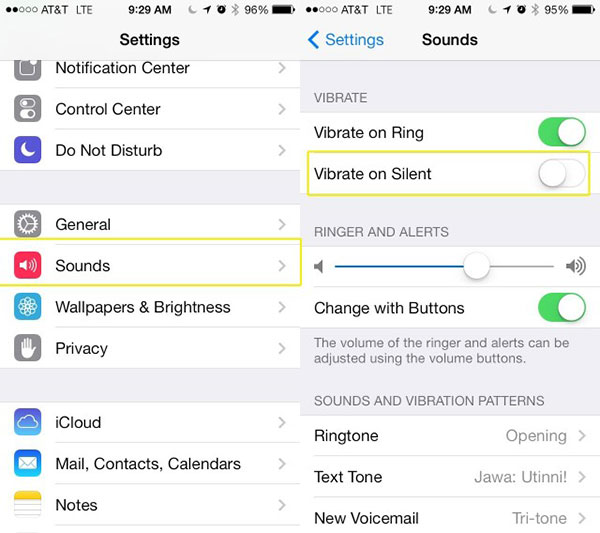
Løsning 2: Stakk i hodetelefonmodus
Stakk i hodetelefonmodus er et annet vanlig problem blant iPhones. Hvis iPhone-hodetelefonene ikke fungerer samtidig, kan du prøve å koble inn og ut hodetelefonene noen få ganger eller starte iPhone på nytt.
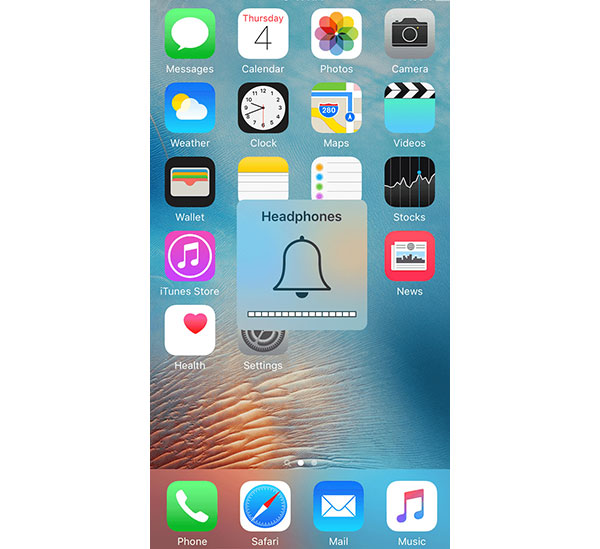
Løsning 3: Kontroller AirPlay
AirPlay er en trådløs tilkobling for å streame bilder og lyd fra iPhone til andre Apple-enheter, som Apple TV. Hvis du slår på AirPlay ved et uhell, vil iPhone-lyden automatisk overføre til andre enheter.
Da du oppdaget at iPhone-høyttaler slutte å jobbe i FaceTime-appen, bør du prøve en annen app som trenger høyttaler, som Video-app. Hvis høyttaler fungerer bra med andre programmer, kan du løse dette problemet med løsningene nedenfor.
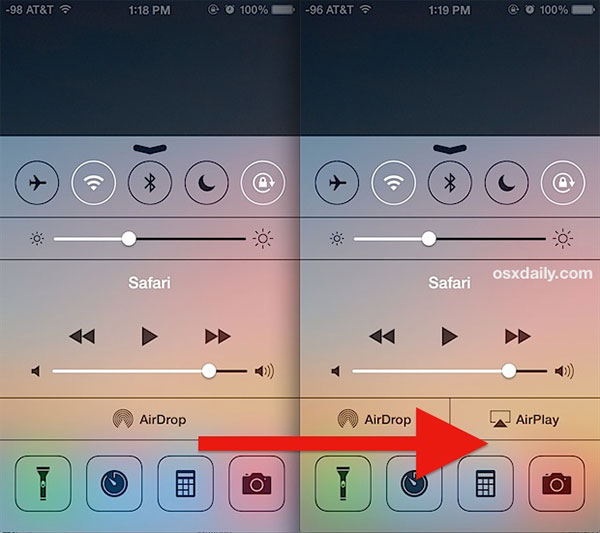
Løsning 4: Oppdater iOS
De fleste programvarebrudd er løst i den siste oppdateringen. Så hvis du fortsatt kjører den tidligere versjonen av IOS, bør du installere programoppdateringen bedre.
Trinn 1: Koble iPhone til en trygg Wi-Fi-tilkobling eller mobildata.
Trinn 2: Gå til Innstillinger-> iCloud-> Sikkerhetskopiering og trykk på "Sikkerhetskopier nå". Vent til iCloud-sikkerhetskopien er ferdig.
Trinn 3: Naviger til Generelt-> Programvareoppdatering i "Innstillinger" -app og kontroller om det er tilgjengelig programvareoppdatering.
Trinn 4: Trykk på "Oppdater og installer nå" og følg veiledningen på skjermen for å fullføre programvareoppdateringen.
Apple vil fikse iOS-feil i programvareoppdatering, som kan inkludere iPhone-høyttalere som ikke fungerer.
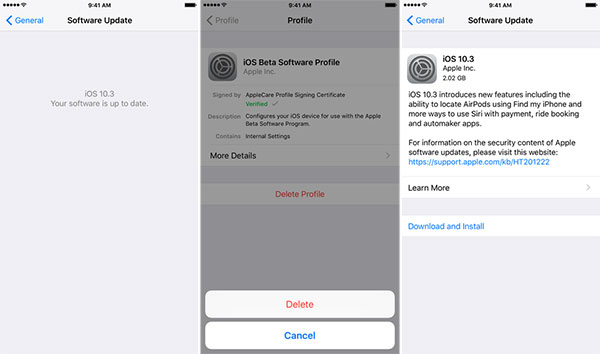
Løsning 5: Gjenopprett iPhone via iTunes
Trinn 1: Installer den nyeste versjonen av iTunes på datamaskinen.
Trinn 2: Koble iPhone til datamaskinen med USB-kabel. Start iTunes og vent på det oppdage iPhone.
Trinn 3: Klikk på Gjenopprett iPhone knappen i Oppsummering panel.
Trinn 4: Følg veiledningene på skjermen for å gjenopprette fabrikkinnstillingene til iPhone.
Tips: Denne måten vil slette alle dine personlige data og innstillinger, slik at du bedre kan sikkerhetskopiere din iPhone først.
Trinn 5: Fjern din iPhone etter at prosessen er fullført og sett den opp som en ny telefon.
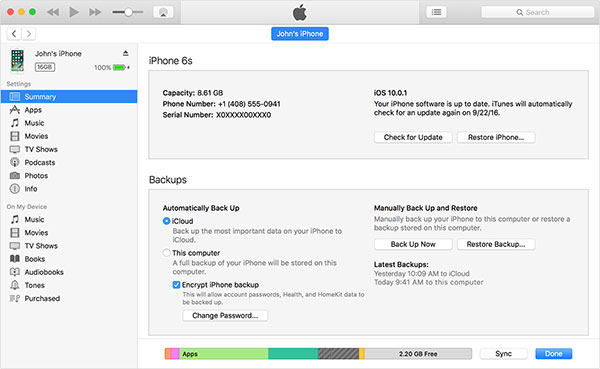
3. Fest den fysiske skadede iPhone-høyttaleren
Hvis iPhone-høyttaleren ikke fungerer på grunn av fysisk skade, og du vil erstatte den alene, kan du følge veiledningene nedenfor.
Trinn 1: Hvordan nedover Sleep / Wake knappen til du ser strømmen av skjermen. Slå av iPhone for å fortsette.

Trinn 2: Fjern to skruer på bunnen med en skrutrekker. Og skyv deretter iPhone-bakpanelet mot toppen for å fjerne det.

Trinn 3: Fjern skruene som fester iPhone-batteriet. Og ta av batteriet forsiktig.

Trinn 4: Skru ut SIM-kortet og holderen med et SIM-utkastverktøy.
Trinn 5: Løsne skruene, fest kabeldekslet til dockingstasjonen og fjern kabelkontakten fra logikkbrettet. Og koble dockkabelen fra logikkbrettet.

Trinn 6: Demonter mobilantenneforbindelsen og fjern skruen merket med rød sirkel.
Trinn 7: Fjern de fem skruene som festet Wi-Fi-antennekomponenten på toppen av telefonen.

Trinn 8: Fjern kamerakabelen og garantipakken successivt. Ta deretter kablene på logikkbrettet.
Trinn 9: Demonter skruen på toppen og ta av logikkbrettet forsiktig.
Trinn 10: Deretter kan du se iPhone høyttalerkomponenten. Du kan erstatte den med den nye høyttalerdelen umiddelbart.
konklusjonen
Det vil påvirke mange funksjoner som iPhone-høyttaleren slutter å fungere. Du kan ikke kommunisere med vennene dine via telefonsamtaler. Musikken og filmene slutter å spille. Og du kan gå glipp av viktige telefonsamtaler eller meldinger, fordi iPhone ikke kan varsle deg. Så, vi har diskutert hvordan du kan fikse iPhone-høyttaler som ikke fungerer i denne artikkelen. Hvis du trenger en enkel måte å få iPhone-høyttaler til å virke, bør du prøve Tipard iOS System Recovery. Den integrerer iPhone diagnose, programvareoppdatering og flere funksjoner. Hvis iPhone-høyttaleren er skadet, kan du følge våre guider for å erstatte den med en ny. Men vi anbefaler sterkt at du går til Apple ettersalg for å be om hjelp hvis iPhone-høyttaleren er ødelagt.







